
Përmbajtje:
- Hapi 1: Moduli i ekranit STONE STVC050WT - 01 TFT LCD
- Hapi 2: Imazhi i mëposhtëm tregon disa parametra të modulit të ekranit STONE STVC050WT-01:
- Hapi 3: Zhvillimi i modulit STONE Display Tre hapa
- Hapi 4: Dizajni i ndërfaqes UI:
- Hapi 5: Funksioni:
- Hapi 6: Projekt i ri me ekran STONE
- Hapi 7: STONE TOOL është një softuer i dizajnit GUI
- Hapi 8: Klikoni me të djathtën në Drejtorinë "Figura" dhe Fshini 0.jpg
- Hapi 9: Shtoni imazhin e ndërfaqes në mjetet e GURIT:
- Hapi 10: Shtoni Stokun e Fjalës në MJETET E GURIT
- Hapi 11: Shtoni një buton
- Hapi 12: Karakteristikat e butonit janë të listuara në shiritin e pronave në të djathtë të softuerit STONE TOOL
- Hapi 13: "Gjenerimi i skedarit të konfigurimit" në "Tool" dhe më pas "Ekrani i Portës Seriale Virtuale"
- Hapi 14: Pastaj Ne Shkojmë Përpara dhe Ndryshojmë Shigjetën në Këndin e sipërm të Majtë të Faqes 2 në një buton:
- Hapi 15: Shtoni ekranin e tekstit
- Hapi 16: Pastaj Klikoni Variablën e Tekstit të Sapo Shtuar, dhe Ndërfaqja e Pronës do të Shfaqet në të Djathtë të Softuerit STONE TOOL, duke Ndryshuar Kryesisht Parametrat e mëposhtëm:
- Hapi 17: Një buton me një vlerë kthimi:
- Hapi 18: Shiriti i pronës është vendosur si më poshtë:
- Hapi 19: Shkarkoni Skedarin e Dizajnit të UI në Modulin e Ekranit
- Hapi 20: Një komunikim portual serik
- Hapi 21: Shtypni butonin për të fikur dritën
- Hapi 22: Shkruani të dhënat e regjistrit
- Hapi 23: Lexoni të dhënat e regjistrimit
- Autor John Day [email protected].
- Public 2024-01-30 12:10.
- E modifikuara e fundit 2025-01-23 15:10.
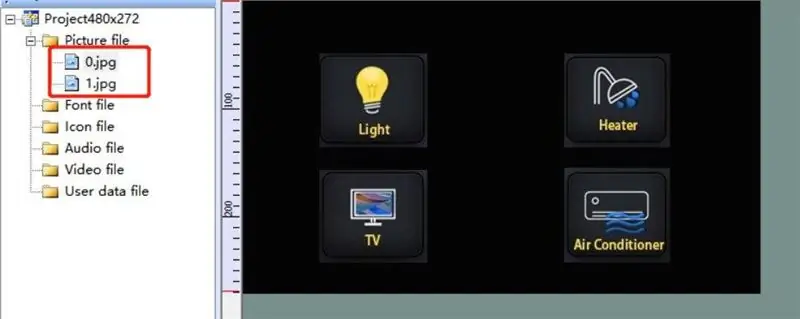
Prezantimi i projektit
Udhëzimi i mëposhtëm ju tregon se si të përdorni modulin e ekranit me prekje STONE STVC050WT-01 për të bërë një sistem të thjeshtë kontrolli të pajisjes shtëpiake.
Hapi 1: Moduli i ekranit STONE STVC050WT - 01 TFT LCD
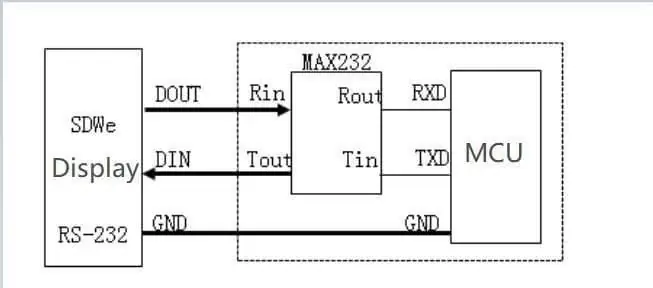
STONE STVC050WT - 01 moduli i prekjes së ekranit me prekje është 5 inç, rezolucioni 480 * 272 në modul është integruar me ekran dhe ekran me prekje me patate të skuqura të nevojshme, zhvilluesit kanë nevojë vetëm për STONE, softuerin zyrtar të dizajnit VGUS që lidhet me dizajnin e ndërfaqes UI dhe gjeneron një skedari programues i shkarkuar në modulin e ekranit STONE, dhe më pas përmes një porti serik (RS232 / RS485 / TTL) që korrespondon me të, mund të kryeni aspekte komplekse të dizajnit të UI. Procesi është si më poshtë:
Hapi 2: Imazhi i mëposhtëm tregon disa parametra të modulit të ekranit STONE STVC050WT-01:
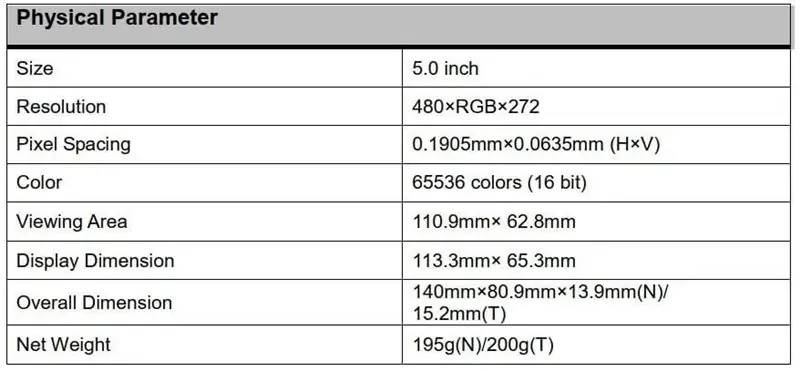
STONE STVC050WT-01
Ky modul i ekranit është vetëm një nga shumë në këtë linjë produktesh. Ka shumë module të tjera të ekranit të disponueshme në konfigurime të ndryshme. www.stoneitech.com
Hapi 3: Zhvillimi i modulit STONE Display Tre hapa
1. Projektoi UI me softuerin STONE TOOL dhe shkarkoi skedarin e projektimit në modulin e ekranit.
2. MCU komunikon me modulin e ekranit STONE përmes portës serike.
3. MCU kryen veprime të tjera bazuar në të dhënat e marra në hapin 2.
Hapi 4: Dizajni i ndërfaqes UI:
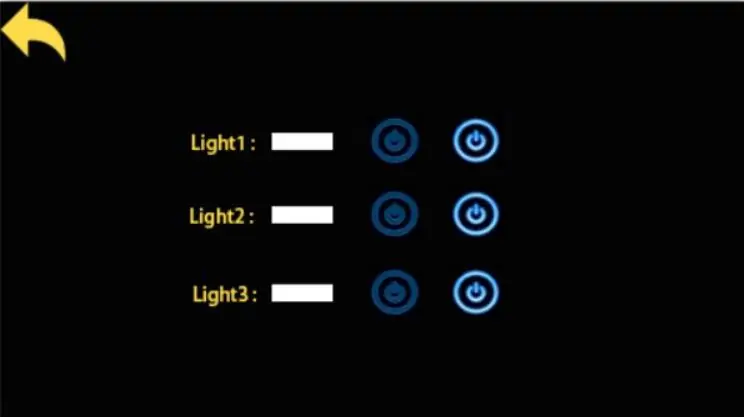
Sot kemi bërë një kontroll të thjeshtë të pajisjeve shtëpiake. Përmes Photoshop, unë krijova ndërfaqen e mëposhtme të thjeshtë:
Hapi 5: Funksioni:
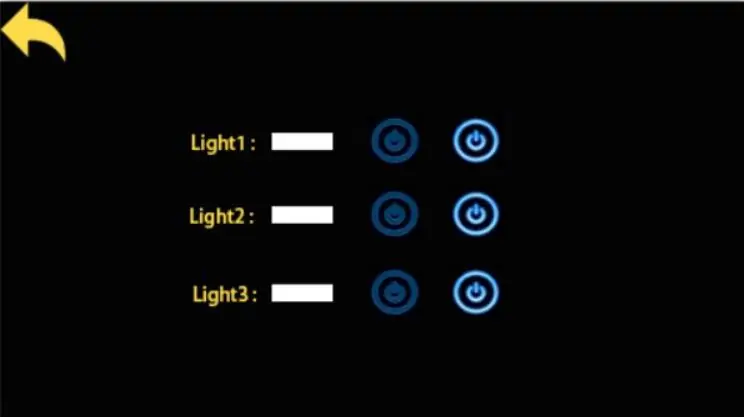
kur shtypet butoni i dritës, faqja hidhet në 2, duke treguar gjendjen e kalimit të tre dritave. Kur shtypet butoni i ndezjes/fikjes, porta serike e modulit të ekranit lëshon protokollin e sinjalit të kalimit. MCU e jashtme mund të dërgojë të dhëna drejtpërdrejt në modulin e ekranit përmes një porti serik. Lëreni ekranin të shfaqë drejtpërdrejt gjendjen e kalimit të dritës.
Hapi 6: Projekt i ri me ekran STONE
Në faqen e internetit të STONE, ne mund të shkarkojmë versionin më të fundit të softuerit STONE TOOLS 2019, përmes të cilit mund të hartojmë UI:
www.stoneitech.com/support/download/software
Hapi 7: STONE TOOL është një softuer i dizajnit GUI
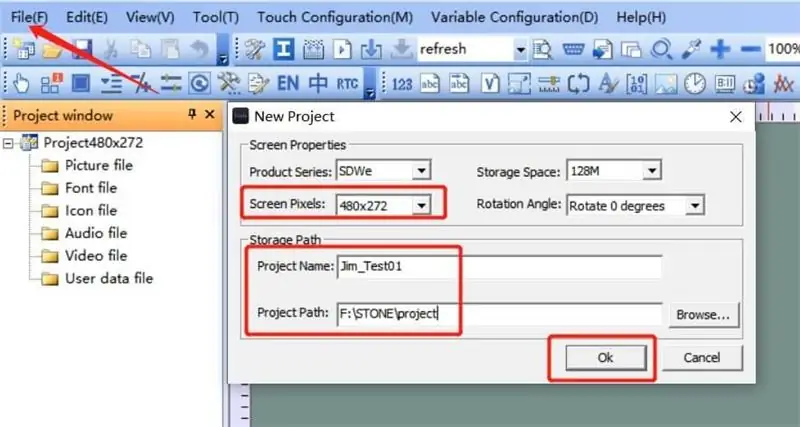
STONE TOOL është një softuer i dizajnit GUI që nuk kërkon instalim. Pas shkarkimit, mund të hapet drejtpërdrejt dhe të funksionojë me dekompresim. Duhet të theksohet se ky softuer duhet të ekzekutohet në mënyrë të pajtueshme në sistemet Windows8 dhe Windows10
Hapi 8: Klikoni me të djathtën në Drejtorinë "Figura" dhe Fshini 0.jpg
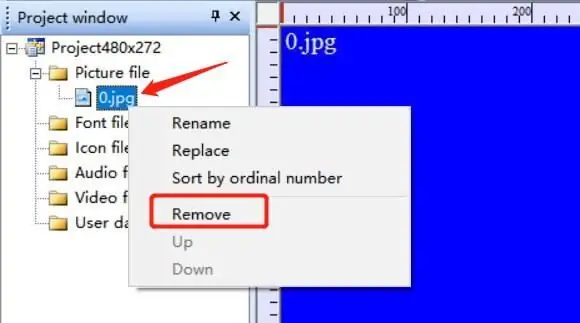
Meqenëse jam duke përdorur STVC050WT-01 me një rezolutë 480*272 dhe madhësinë e parazgjedhur të hapësirës Flash prej 128Mbyte (e zgjerueshme në 1024MByte), unë kam zgjedhur 128Mbyte.
Vendosni emrin e projektit dhe shtegun e ruajtjes dhe klikoni "OK" për të përfunduar. Klikoni me të djathtën në drejtorinë "Picture" dhe fshini 0.jpg:
Hapi 9: Shtoni imazhin e ndërfaqes në mjetet e GURIT:
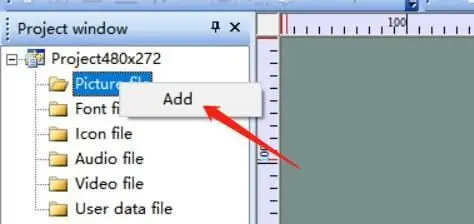
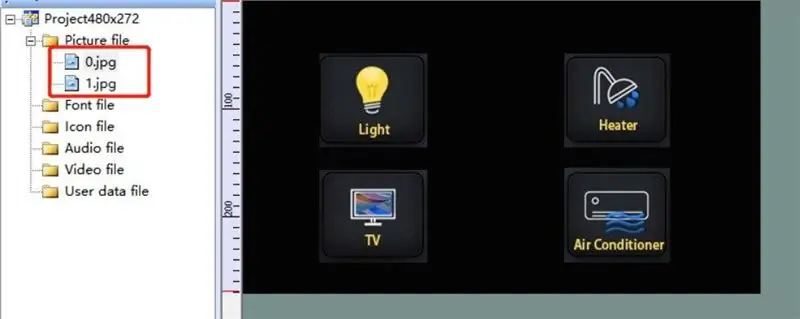
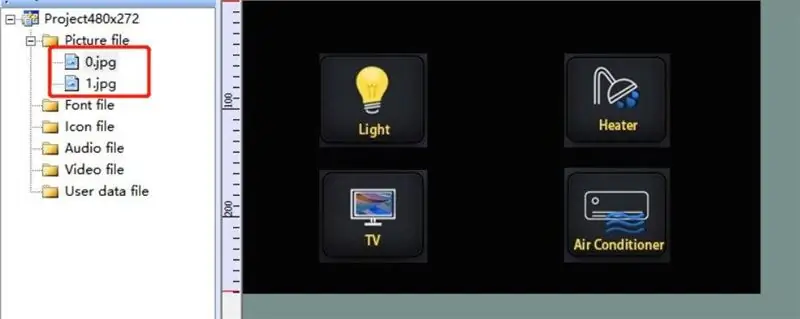
Klikoni me të djathtën në drejtorinë "foto" dhe shtoni dy ICONS UI që kemi përgatitur në projekt:
Hapi 10: Shtoni Stokun e Fjalës në MJETET E GURIT
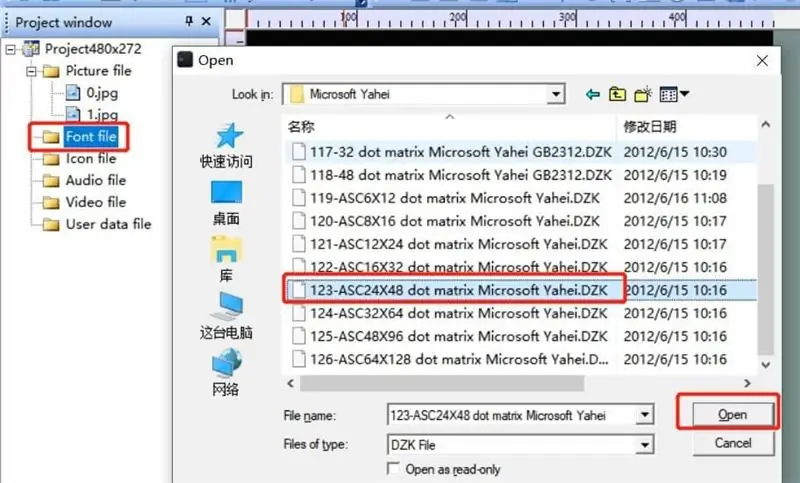
Klikoni me të djathtën mbi miun "Skedari i fontit", zgjidhni Fontin e duhur për t'i shtuar projektit.
Këtu zgjodha ASCII 24 me 48.
Hapi 11: Shtoni një buton
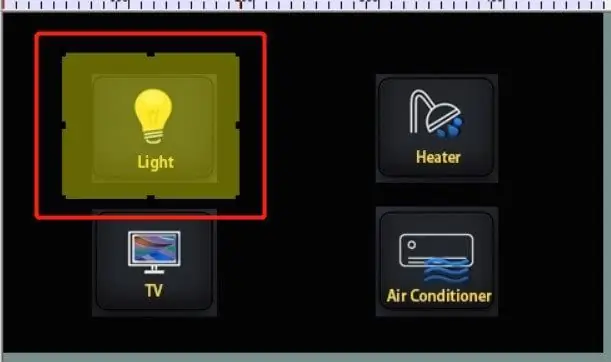
Ne duhet të vendosim një funksion në butonin "Light" në UI -në e parë në softuerin STONE TOOL:
kur klikojmë butonin "Drita", do të hidhemi në faqen e dytë.
Si të bëhet?
Klikoni në ikonën "Button" për të vizatuar zonën e Button:
Hapi 12: Karakteristikat e butonit janë të listuara në shiritin e pronave në të djathtë të softuerit STONE TOOL
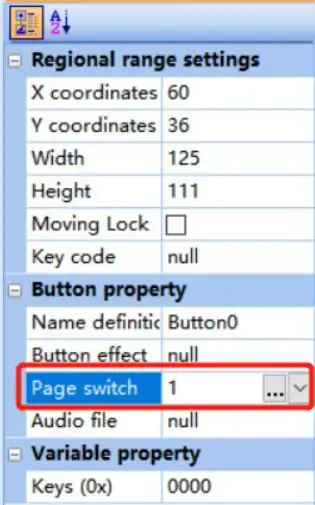
Zona e verdhë përfaqëson zonën e butonave që përdoruesi ka vizatuar. Karakteristikat e butonit janë të shënuara në shiritin e pronave në të djathtë të softuerit STONE TOOL:
Thjesht vendosni opsionin "pagesa ndërruese" në 1 për të kaluar në faqen e dytë kur shtypet butoni.
Hapi 13: "Gjenerimi i skedarit të konfigurimit" në "Tool" dhe më pas "Ekrani i Portës Seriale Virtuale"
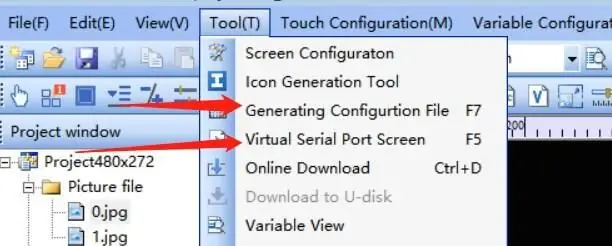
Hapi 14: Pastaj Ne Shkojmë Përpara dhe Ndryshojmë Shigjetën në Këndin e sipërm të Majtë të Faqes 2 në një buton:
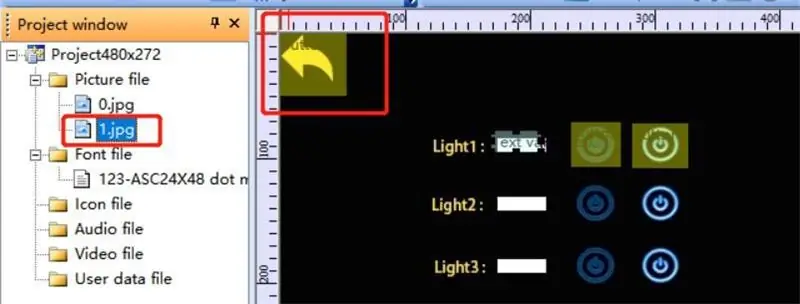
Kur përdoruesi shtyp këtë buton, ai kthehet në faqen e parë.
Hapi 15: Shtoni ekranin e tekstit
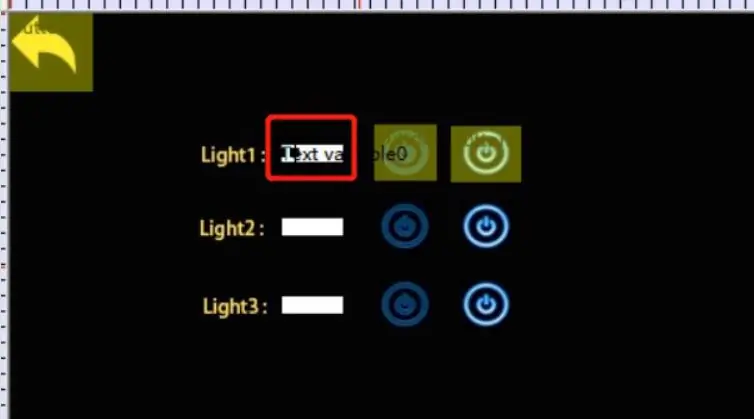
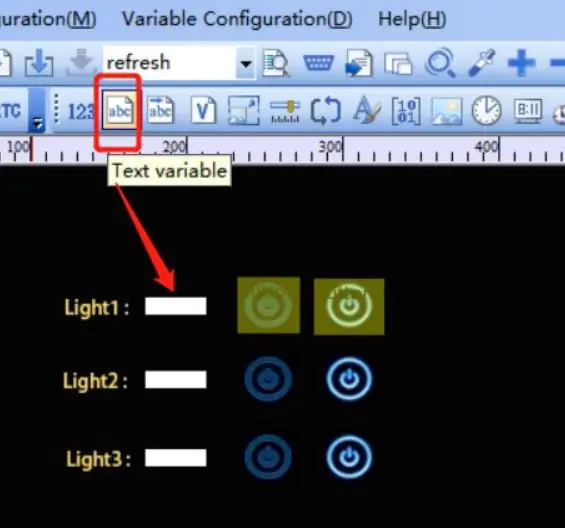
Duke përdorur kontrollin e ndryshores Text, rrethoni hapësirën e bardhë pas "light1":
Hapi 16: Pastaj Klikoni Variablën e Tekstit të Sapo Shtuar, dhe Ndërfaqja e Pronës do të Shfaqet në të Djathtë të Softuerit STONE TOOL, duke Ndryshuar Kryesisht Parametrat e mëposhtëm:
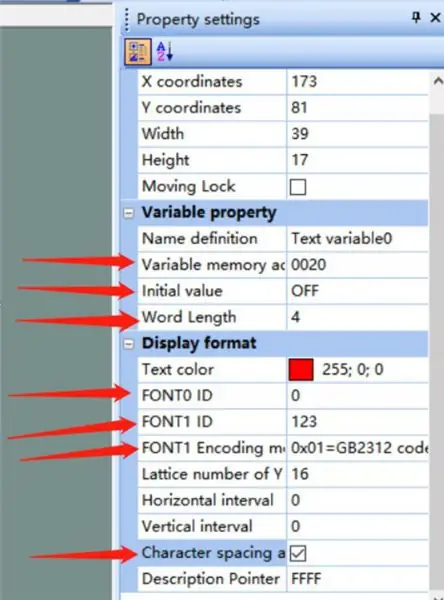
Midis tyre, "Shtesa e ndryshueshme e kujtesës" i referohet adresës së kujtesës ku ruhet përmbajtja e shfaqur. Një adresë mund të ruajë dy byte. Përmbajtja jonë e paracaktuar e ekranit është "OFF", e cila kërkon tre bajt hapësirë të kujtesës. Kjo do të thotë që ne e ruajmë "OFF" në adresat 0020 dhe 0021.
Hapi 17: Një buton me një vlerë kthimi:
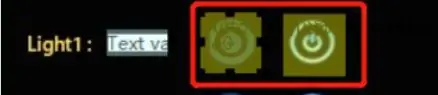
Kontrolli që përdorëm më sipër është "Button". Ky kontroll "Button" nuk kthen një vlerë, që do të thotë se kur përdoruesi shtyp butonin, porti serik i modulit të ekranit nuk dërgon të dhëna në MCU.
Nëse përdoruesi ka shtypur butonin dhe dëshiron që moduli i ekranit të kthejë të dhënat në MCU, ne mund të përdorim kontrollin "kthimi i shtypur i vlerës së çelësit":
Hapi 18: Shiriti i pronës është vendosur si më poshtë:
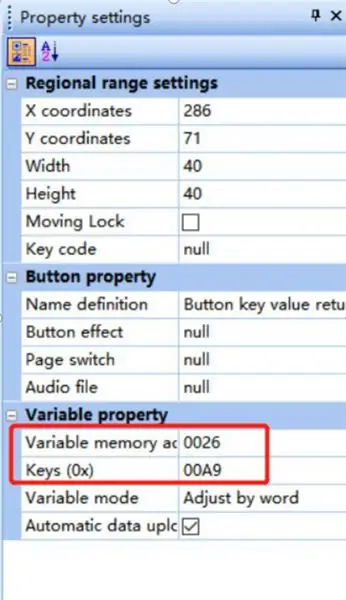
Hapi 19: Shkarkoni Skedarin e Dizajnit të UI në Modulin e Ekranit
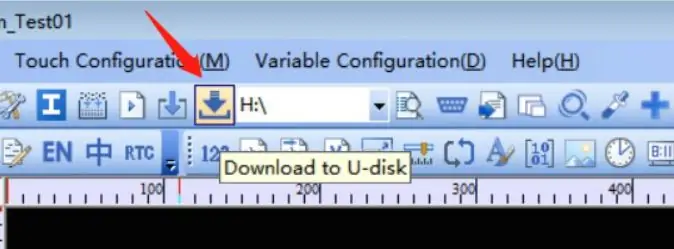
1. Lidheni USB flash drive në kompjuter
2. Klikoni butonin Shkarkoni në u-disk në kutinë STONE TOOL3. Nxirrni flash diskun USB
4. Futni diskun USB në ndërfaqen USB të modulit të ekranit dhe prisni përfundimin e azhurnimit. Kur të përfundojë azhurnimi, do të ketë një tingull të shpejtë
5. test
Hapi 20: Një komunikim portual serik
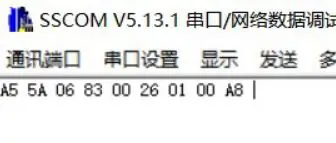
Kthimi me vlerë kyçe
Pas shkarkimit të programit në modulin e ekranit, ndizeni atë, lidhni kompjuterin përmes portës serike përmes USB-TTL, shtypni butonin e dritës të Light1 dhe ktheni të dhënat e portit serik: a55a 06 83 00 26 01 00 A8
Hapi 21: Shtypni butonin për të fikur dritën
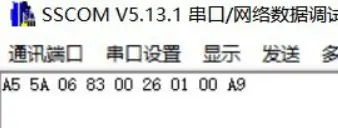
Kthimi i të dhënave serike:
A5 5A 06 83 00 26 01 00 A9
A5 5A: koka e kornizës06: gjatësia e bajtit të udhëzimit, 83 00 26 01 00 A9 gjithsej 6 bajt (pa përfshirë kokën e kornizës së të dhënave)
83: lexoni udhëzimet e ndryshueshme të kujtesës
00 26: adresa e ndryshueshme e ruajtjes
01: gjatësia e fjalës së të dhënave, 00 A9 length Gjatësia 1-fjalëshe (2 Byte) 00 A9: përmbajtja e të dhënave të përdoruesit, në varësi të çelësave të vendosur.
Hapi 22: Shkruani të dhënat e regjistrit
Ky udhëzim shkruan 55 aa për të adresuar 0x0020 në zonën e ruajtjes së të dhënave:
0xA5 0x5A 0x05 0x82 0x00 0x20 0x55 0xaa
Meqenëse kemi vendosur adresën e ruajtjes së ekranit të tekstit të Light1 në 0x0020, shkrimi i të dhënave në këtë adresë duke përdorur një port serial është ekuivalent me ndryshimin e përmbajtjes së kutisë së shfaqjes së tekstit të Light1.
Hapi 23: Lexoni të dhënat e regjistrimit
Porta serike dërgon komandën e mëposhtme në modulin e ekranit:
0xA5 0x5A 0x03 0x83 0x00 0x20 Paraqet vlerën e leximit 0x0020, dhe në projektin e ndryshimit, paraqet gjendjen e kalimit të llambës së leximit.
Recommended:
P USRDORni STONE HMI Bëni një sistem kontrolli në shtëpi: 9 hapa

P USRDORni STONE HMI Bëni një sistem kontrolli në shtëpi: Prezantimi i projektit Udhëzimi i mëposhtëm ju tregon se si të përdorni modulin e ekranit me prekje STONE STVC050WT-01 për të bërë një sistem të thjeshtë kontrolli të pajisjes shtëpiake. STONE STVC050WT - 01 moduli i ekranit me prekje mbështetëse është 5 inç, rezolucion 480 * 272 në
Si të bëni një shtëpi të zgjuar duke përdorur modulin e stafetës së kontrollit Arduino - Idetë për automatizimin e shtëpisë: 15 hapa (me fotografi)

Si të bëni një shtëpi të zgjuar duke përdorur modulin e stafetës së kontrollit Arduino | Idetë e automatizimit të shtëpisë: Në këtë projekt të automatizimit të shtëpisë, ne do të hartojmë një modul të zgjuar të stafetës në shtëpi që mund të kontrollojë 5 pajisje shtëpiake. Ky modul stafetë mund të kontrollohet nga celulari ose smartphone, telekomanda IR ose telekomandë, ndërprerës manual. Kjo stafetë e zgjuar gjithashtu mund të ndiejë r
Si të krijoni një pasqyrë inteligjente portative/krijoni një kombinim të kutisë: 8 hapa

Si të krijoni një pasqyrë të lëvizshme inteligjente/krijoni një kombinim të kutisë: Si një projekt përfundimtar për gurin tim të lartë në Davis & Kolegji Elkins, fillova të hartoj dhe krijoj një kuti udhëtimi make up, së bashku me një pasqyrë më të madhe dhe përdorimin e një mjedre pi dhe platformës softuerike të pasqyrës magjike, që do të funksiononte si një port
Si të krijoni qarqe dhe të krijoni një PCB duke përdorur Autodesk EAGLE: 9 hapa

Si të dizajnoni qarqe dhe të krijoni një PCB duke përdorur Autodesk EAGLE: Ka shumë lloje të programeve CAD (Dizajni i Ndihmuar nga Kompjuteri) që mund t'ju ndihmojnë të dizajnoni dhe bëni PCB (Pllaka Qarqesh të Shtypura), çështja e vetme është se shumica e tyre nuk duan t shpjegoj vërtet se si t'i përdorim ato dhe çfarë mund të bëjnë. Kam përdorur shumë
Lidhni një Ipod ose një Mp3 Player tjetër me altoparlantët normalë të shtëpisë pa një përforcues të shtrenjtë dhe të rëndë!: 4 hapa

Lidhni një Ipod ose një Mp3 Player tjetër me altoparlantët normalë të shtëpisë pa një përforcues të shtrenjtë dhe të rëndë !: A keni shumë altoparlantë stereo shtesë, që ose erdhën me stereo të mprehtë që u prishën ose thjesht i keni ato pa ndonjë arsye të dukshme? Në këtë Instructable unë do t'ju tregoj se si mund t'i lidhni ato me çdo riprodhues Mp3 ose çdo pajisje me një portë zanore
